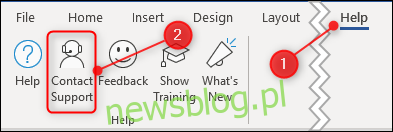Jeśli masz subskrypcję Office 365, może się zdarzyć, że będziesz potrzebować pomocy firmy Microsoft. Oto jak zarejestrować bilet z aplikacji klienckiej, aplikacji internetowej lub za pośrednictwem konta Office 365.
Wszystkie te metody spowodują utworzenie biletu, który trafi do pomocy technicznej firmy Microsoft, ale niezależnie od sposobu, w jaki zarejestrujesz bilet, musisz być online.
Uwaga: w tej chwili aplikacje mobilne Office 365 prowadzą do stron pomocy i wsparcia, ale nie ma bezpośredniej metody tworzenia zgłoszenia do pomocy technicznej. Możesz klikać w witrynie pomocy, aż znajdziesz łącze do strony pomocy, ale to nie to samo, co posiadanie konkretnej opcji kontaktu z pomocą. Jeśli napotkasz problem z aplikacją mobilną, najlepiej zaloguj się jedną z metod, które opisujemy poniżej.
Spis treści:
Zarejestruj bilet z aplikacji klienckiej na swoim komputerze
Rejestrowanie zgłoszenia pomocy technicznej z poziomu aplikacji klienckiej jest dość proste. W dowolnej aplikacji – Outlook, Word, Excel, PowerPoint lub OneNote – kliknij Pomoc> Kontakt z pomocą techniczną.
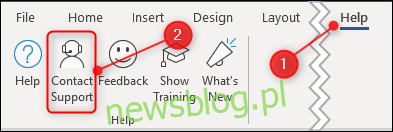
Wprowadź szczegóły problemu, a następnie kliknij „Uzyskaj pomoc”.
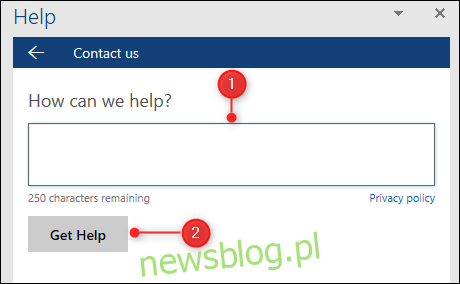
Firma Microsoft spróbuje dopasować opis problemu do odpowiednich artykułów pomocy, ale zakładając, że te nie pomogą (i mogą najpierw spróbować), kliknij „Porozmawiaj z agentem”.
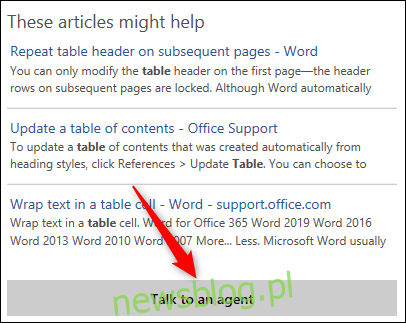
Otworzy się nowy panel, w którym możesz wybrać „Czat na żywo”, aby porozmawiać z agentem pomocy technicznej firmy Microsoft.
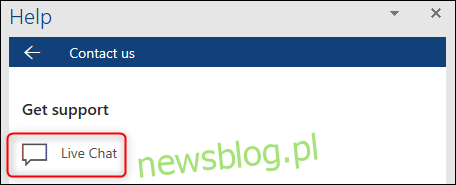
Pomogą Ci rozwiązać problem lub skierują Cię do pomocy lub materiałów szkoleniowych, jeśli masz trudności z zrobieniem czegoś.
Zarejestruj bilet z aplikacji internetowej w przeglądarce
Istnieją różne metody uzyskiwania dostępu do pomocy w aplikacjach internetowych, w zależności od używanej aplikacji internetowej. Miejmy nadzieję, że Microsoft sprawi, że wszystkie z nich będą działały w ten sam sposób w pewnym momencie w przyszłości, ale na razie istnieje pewna różnica. Oto jak skontaktować się z pomocą każdego z nich.
Word, Excel i PowerPoint
W pliku programu Word, Excel lub PowerPoint kliknij opcję Plik> Pomoc> Pomoc.
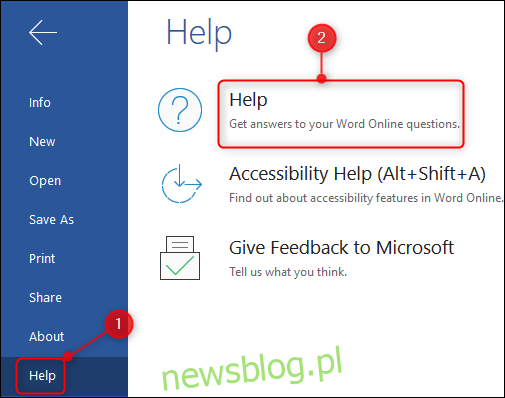
Otworzy się nowe okno. Przewiń w dół i kliknij „Skontaktuj się z pomocą”.
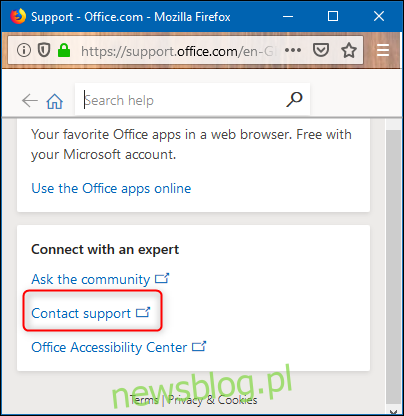
Otworzy się strona Twojego konta, na której należy kliknąć łącze „Microsoft Support”.
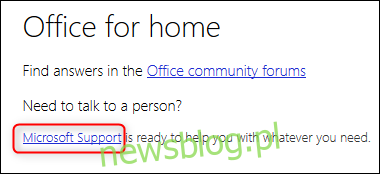
Kliknij „Skontaktuj się z pomocą techniczną”, aby otworzyć okno wirtualnego agenta pomocy technicznej firmy Microsoft, który spróbuje Ci pomóc. Jeśli nie, skontaktuje Cię z żywą osobą.
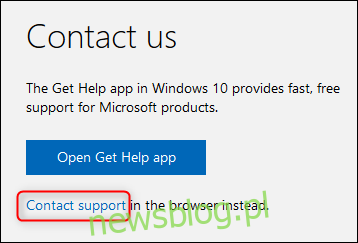
Outlook, kalendarz i osoby
Aplikacja kliencka Outlook obejmuje pocztę e-mail, kalendarz, zarządzanie kontaktami i zarządzanie zadaniami. Funkcje te są podzielone na poszczególne kafelki w aplikacjach internetowych, a dla trzech z nich (nie licząc Zadań, które omówiono poniżej), metoda kontaktu z pomocą techniczną jest taka sama.
Kliknij „?” w prawym górnym rogu paska menu wprowadź szczegółowe informacje o problemie, a następnie kliknij „Uzyskaj pomoc”.
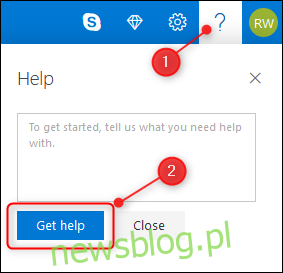
Firma Microsoft spróbuje dopasować opis problemu do odpowiednich artykułów pomocy, ale zakładając, że te nie pomogą (i mogą najpierw spróbować) potwierdź swój adres e-mail, a następnie kliknij przycisk „Wyślij”.
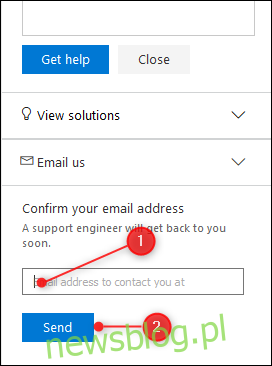
Inżynier pomocy technicznej Microsoft sprawdzi Twoje zgłoszenie i skontaktuje się z Tobą przez e-mail.
Zadania / Do zrobienia
W 2015 roku Microsoft kupił Wunderlist, a następnie opracował nową aplikację o nazwie To-Do, która jest oparta na aplikacji Wunderlist. Microsoft To-Do ostatecznie całkowicie zastąpi opcję Zadania w Outlooku, ale to jeszcze się nie stało. W rezultacie kontaktowanie się z pomocą techniczną dotyczącą zadań różni się nieco od sposobu, w jaki robisz to w przypadku programu Outlook, kalendarza i osób.
Kliknij „?” w prawym górnym rogu paska menu, a następnie kliknij „Uzyskaj pomoc”.
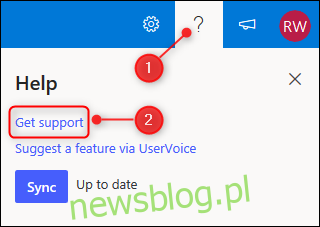
Otworzy się strona pomocy technicznej dla Microsoft To-Do. Przewiń na sam dół strony i po prawej stronie kliknij „Skontaktuj się z nami”.
Otworzy się kolejna strona, na której można kliknąć łącze „kliknij tutaj”, aby przejść do oficjalnej strony pomocy technicznej dotyczącej zadań do wykonania firmy Microsoft, na której można (na koniec) wprowadzić swój bilet.
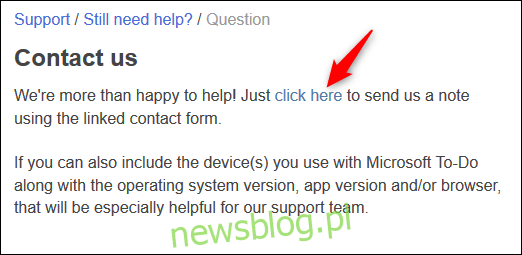
OneDrive
Kliknij „?” w prawym górnym rogu paska menu i kliknij „Wyślij e-maila do pomocy technicznej OneDrive”.
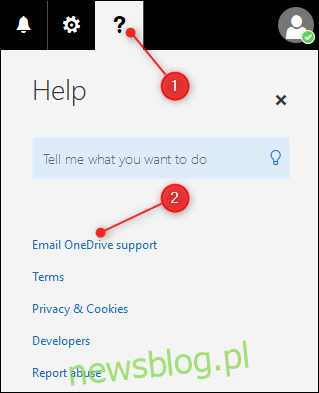
Otworzy się nowe okno, w którym możesz wprowadzić szczegóły swojego problemu. Kliknij „Wyślij”, aby wysłać wiadomość e-mail do zespołu pomocy technicznej OneDrive.
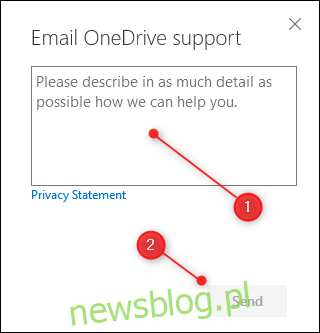
Pływ
Kliknij „?” w prawym górnym rogu paska menu, a następnie kliknij „Wsparcie”.

Otworzy się nowa strona z różnymi opcjami pomocy (które należy najpierw sprawdzić). Przewiń na dół strony i po prawej stronie kliknij opcję „Skontaktuj się z pomocą techniczną”.
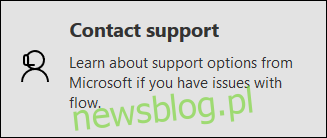
Spowoduje to otwarcie formularza „Nowe zgłoszenie do pomocy technicznej”, w którym można wprowadzić zgłoszenie do pomocy technicznej.
OneNote, Sway i Forms
Zarówno w Sway, jak i Forms dostępna jest opcja Pomoc w menu z trzema kropkami w prawym górnym rogu, ale w przypadku obu aplikacji nie ma oczywistego sposobu skontaktowania się z pomocą techniczną w inny sposób niż „opinia”. Program OneNote ma tę samą opcję Plik> Pomoc> Pomoc co Word, Excel i PowerPoint, ale po kliknięciu go nie ma również oczywistego sposobu skontaktowania się z pomocą techniczną.
W przypadku wszystkich tych trzech aplikacji możesz oczywiście klikać w pomocy firmy Microsoft, aż znajdziesz ścieżkę do wsparcia, ale to nie to samo, co oczywisty sposób skontaktowania się z pomocą techniczną z poziomu aplikacji.
Zarejestruj bilet ze swojego konta Office 365
Aby podnieść bilet ze strony pakietu Office na koncie online, zaloguj się na swoje konto Office 365, kliknij narzędzie do uruchamiania aplikacji (dziewięć kropek w lewym górnym rogu), a następnie kliknij „Office”.
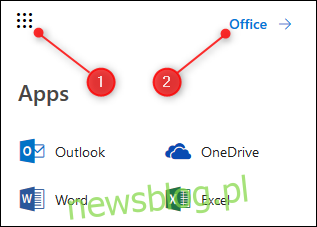
Kliknij „?” w prawym górnym rogu paska menu, a następnie kliknij „Skontaktuj się z pomocą”.
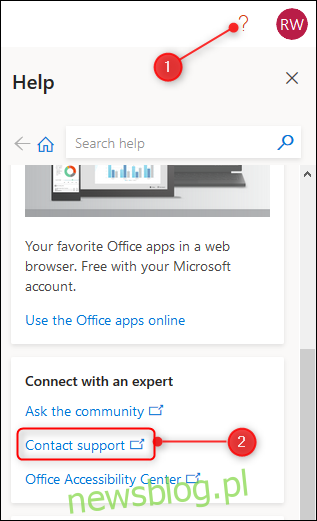
Otworzy się strona Twojego konta, na której należy kliknąć łącze „Microsoft Support”.
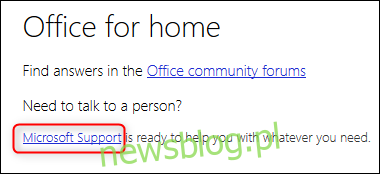
Kliknij „Skontaktuj się z pomocą techniczną”, aby otworzyć okno wirtualnego agenta pomocy technicznej firmy Microsoft, który spróbuje pomóc, a jeśli nie, skontaktuje Cię z osobą na żywo.
Widać, że dzięki połączeniu nabywania produktów i braku spójnego projektowania doświadczeń użytkowników w zespołach firma Microsoft oferuje wiele sposobów kontaktowania się z pomocą techniczną, nawet w przypadku tego jednego pakietu produktów. Wyraźnie starali się zapewnić poziom spójności swoim tradycyjnym aplikacjom klienckim (Outlook, Word, Excel, PowerPoint, OneNote), ale aplikacje internetowe nie są wcale spójne, a aplikacje mobilne nawet nie mają jeszcze takiej opcji .
Jednak nie tak dawno temu pomysł, aby osobisty użytkownik mógł skontaktować się z prawdziwym, działającym na żywo pracownikiem pomocy technicznej firmy Microsoft, był w najlepszym razie fantazyjny, więc przynajmniej zmierzają we właściwym kierunku.